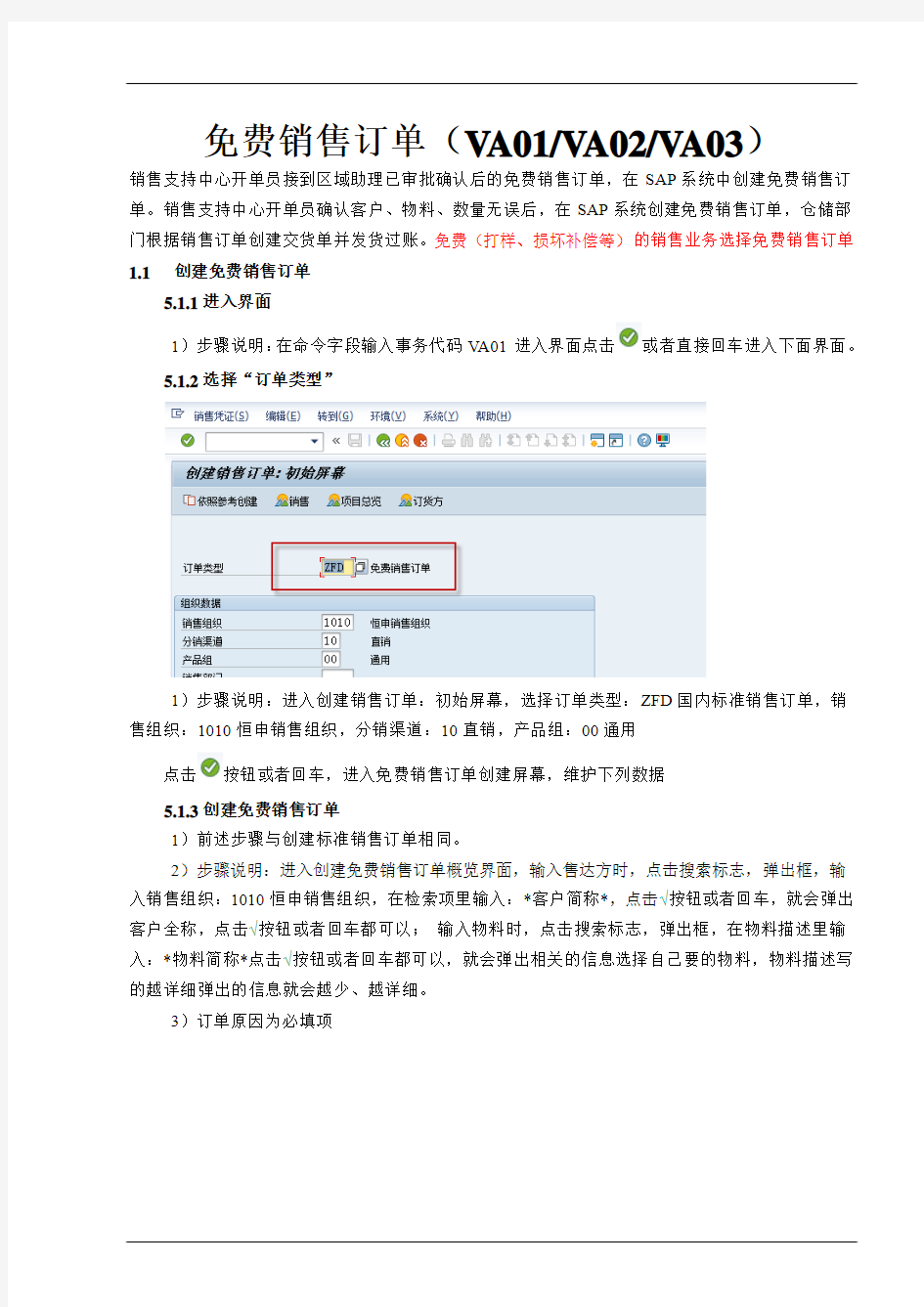
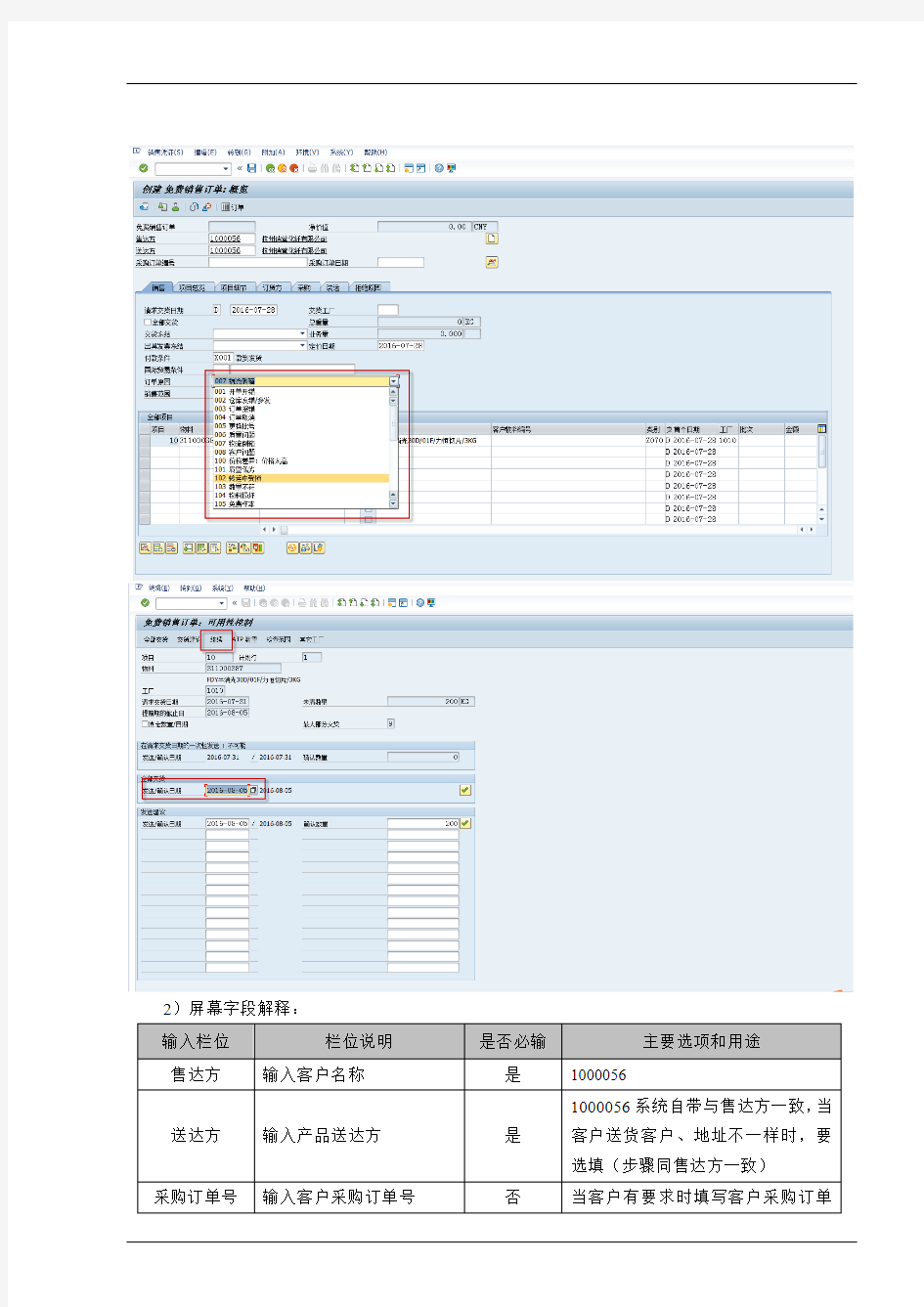
免费销售订单(V A01/V A02/V A03)
销售支持中心开单员接到区域助理已审批确认后的免费销售订单,在SAP系统中创建免费销售订单。销售支持中心开单员确认客户、物料、数量无误后,在SAP系统创建免费销售订单,仓储部门根据销售订单创建交货单并发货过账。免费(打样、损坏补偿等)的销售业务选择免费销售订单1.1创建免费销售订单
5.1.1进入界面
1)步骤说明:在命令字段输入事务代码VA01进入界面点击或者直接回车进入下面界面。
5.1.2选择“订单类型”
1)步骤说明:进入创建销售订单:初始屏幕,选择订单类型:ZFD国内标准销售订单,销售组织:1010恒申销售组织,分销渠道:10直销,产品组:00通用
点击按钮或者回车,进入免费销售订单创建屏幕,维护下列数据
5.1.3创建免费销售订单
1)前述步骤与创建标准销售订单相同。
2)步骤说明:进入创建免费销售订单概览界面,输入售达方时,点击搜索标志,弹出框,输入销售组织:1010恒申销售组织,在检索项里输入:*客户简称*,点击√按钮或者回车,就会弹出客户全称,点击√按钮或者回车都可以;输入物料时,点击搜索标志,弹出框,在物料描述里输入:*物料简称*点击√按钮或者回车都可以,就会弹出相关的信息选择自己要的物料,物料描述写的越详细弹出的信息就会越少、越详细。
3)订单原因为必填项
2)屏幕字段解释:
当所有信息填写完成后,点击保存按钮,生成免费销售订单
1.2更改标准销售订单
5.2.1 进入界面
1)步骤说明:输入事务代码VA02进入界面点击或直接回车进入界面
5.2.2进入修改销售订单初始屏幕
1)步骤说明:输入销售订单号直接回车
更改物料时,点击搜索标志,弹出框,在物料描述里输入:*物料简称*点击√按钮或者回车都可以,就会弹出相关的信息选择自己要的物料,物料描述写的越详细弹出的信息就会越少、越详细;更改客户组时,在客户组选择需要更改的用途双击,在物料组选择奖励档次双击;下拉订单原因,选中变更的订单原因;在包装要求和备注里填写需要更改的信息;如有需要,在拒绝原因里填写客户取消订单的原因(当订单因为某种原因需要关闭时,要从这里选填,不能删除)
免费销售订单修改完毕后,点击框里的图标保存订单
1.3显示免费销售订单VA03
天翼终端销售店员奖励系统 ——操作手册 一、系统使用 1、新用户注册/老用户登录/退出/密码修改 (1)、新用户注册: 打开浏览器,在地址栏里输入地址:http://219.143.15.25:85/crms 进入登录界面,如图1所示: 图1 点击“”按钮,弹出“店员自注册”窗口,如下图所示:
录入信息要求:*表示必填 “登录名称”:请用英文,系统核对是否已经存在,如已有存在,请更换新的登录名称。 “身份证号码”:系统核对,做唯一性处理。已经注册过的身份证号,不能再次注册。 “登录密码”,“真实姓名”,“使用手机”和“电子邮箱”:分别正确输入信息。 “所在省份”、“归属地市”和“所在店名”,请在下拉框中选择。“渠道性质”:分为四种,在下拉框中选择一种 点击,页面顶端提示“自注册信息已提交,请等待审核”。如下图所示。 如审核通过后,注册时填写的手机号码会收到审核通过的短信通知。
由于系统将根据个人账户下奖励金额,代扣个人所得税,因此需新注册用户上传身份证扫描件(含正反两面,需在一张图片文档内)进行审核,请在注册成功收到审核成功的短信后立即上传。 身份证复印件上传方法: 以店员身份登陆系统后点击右上角的按钮,进入编辑个人信息修改界面,如下 点击浏览按钮进行选择身份证复印件 点击上传按钮进行上传 点击预览按钮确认一下身份证复印件是否正确 二、销售量与兑奖管理
1、销量上报 用户登录界面后点击按钮,然后再点击列表栏中的链接,页面右侧显示销量上报页,如图: 点击“”按钮。弹出如下图所示,提报销量页面。 信息填写: ①、选择店员能够看到的活动 ②、“手机品牌”和“手机机型”:在下拉框中选择要提报的品牌和机型信息。 ③、“手机串码”:已经确认售出的串码不允许再次录入上报。
云管理系统<订单系统>操作手册 目录 1 【代理商】订单管理操作流程 (4) 订单管理操作界面 (4) 查询订单信息 (5) 订单续费 (6) 订单状态更改 (6) 订单负责人更改 (7) 查看反馈 (7) 提交反馈 (8) 编辑订单 (8) 提交订单 (9) 提交订单 (10) 我的订单 (10) 即将到期订单 (11) 查看优化详情 (12) 申请优化 (13) 待续费订单 (13) 待续费订单编辑 (14) 已续费订单 (14)
订单管理操作界面 (14) 查询订单信息 (16) 提交订单 (17) 订单续费 (17) 订单领取 (17) 查看反馈 (17) 提交反馈 (17) 提交订单 (17) 查询所有订单 (17) 我的订单 (18) 下级待审订单 (18) 待审核订单 (18) 即将到期订单 (19) 待续费订单 (19) 已续费订单 (19) 销售提单 (19) 3 【客服经理】订单管理操作流程 (20) 4 【普通客服】订单管理操作流程 (20) 5 【制作总监】订单管理操作流程 (21) 6 【制作总监】订单管理操作流程 (21)
8 【销售总监】订单管理操作流程 (21)
1 【代理商】订单管理操作流程 订单管理操作界面 登录云管理平台后,点击屏幕左侧的“订单系统”会展开“提交订单”,“我的订单”,“即将到期订单”,“待续费订单”,“已续费订单”五个个菜单列表,同时页面显示我的订单列表。见(图)图解说明见图下。 图 图示说明: ①点击屏幕左侧的“订单系统”会展开“提交订单”,“我的订单”,“即将到期订单”,“待续费订单”,“已续费订单”五个个菜单列表。 ②‘查询’按钮,根据企业名称、域名、模板等可查询相关订单信息。 ③企业公司链接,点击公司链接可跳转到该企业公司订单详情页面。 ④企业公司域名链接,点击该链接可跳转到该公司店铺详情页面。 ⑤‘续费’按钮,即将到期的订单用户,可点击该按钮进入订单续费页面。
第三方支付运营管理系统 操作手册 v1.0 二零一三年三月
目录 1. 引言 (4) 1.1. 编写目的 (4) 1.2. 读者 (4) 2. 环境要求 (4) 3. 系统模块简介 (6) 3.1. 模块信息......................................................................................... 错误!未定义书签。 3.2. 登录界面 (6) 3.3. 管理界面 (6) 4. 模块功能及操作说明 (8) 4.1. 系统管理 (8) 4.1.1. 图解...................................................................................... 错误!未定义书签。 4.1.2. 用户管理 (8) 4.1.3. 用户组信息管理 (9) 4.1.4. 模块及权限管理 (11) 4.1.5. 用户密码修改 (12) 4.2. 商户管理 (13) 4.2.1. 商户开户 (13) 4.2.2. 商户开户审核 (14) 4.2.3. 商户注销 (14) 4.3. 终端管理 (15) 4.3.1. 商户终端录入 (15) 4.3.2. 商户终端审核 (15) 4.3.3. 商户终端注销 (16) 4.4. 额度管理 (16) 4.4.1. 商户充值 (16) 4.4.2. 商户充值审核 (18)
4.5. 报表查询 (18) 4.5.1. 商户充值明细报表 (18) 4.5.2. 商户消费日明细报表 (19) 4.5.3. 商户额度申请汇总报表 (19) 4.5.4. 商户交易日合计报表 (19) 4.5.5. 商户充值日明细报表 (19)
销售管理系统 POS系统操作手册 目录 一系统简介 (4) 二进入和操作POS管理系统 (5) (一) 收银系统 POS界面、菜单栏 (7)
(二) 收银流程 如何调出操作提示? (11) 如何开新单据? (11) 如何更改销售员信息? (12) 如何输入VIP卡号? (12) 如何进行条码输入? (13) 如何进行条码查询? (14) 如何处理退货、换货? (15) 如何处理赠品? (17) 如何删除一条输入的信息? (17) 如何进行“矩阵输入”? (17) 如何做销售备注? (18) 如何给予现金折扣? (18) 如何修改金额? (19) 如何整单优惠? (19) 如何付款? (19) (三) 其它相关收银操作 如何进行现金“舍弃选择”的操作? (20) 如何取消当天一笔交易? (21) 如何暂时把一笔POS单的挂起? (21) 如何查询并处理未付款单据? (22) (四) 如何做营业数据传输? (22) (五) 如何进行月结作业? (25) (六)单据操作 如何新增一张单据? (26) 如何审核一张单据? (26) 如何做调拨单? (27) 出库单和入库单 (29) 如何做调整单? (29) 如何做调货请求单? (30) 如何做其他出入库单? (30) 如何做盘点单? (30) (七)公共查询 历史销售数据的查询? (34) (八)如何使用报表? (34) 四店长须知 (37)
一系统简介 POS 是英文 Point-of-Sales的缩写,中文可翻译为“销售点”。顾名思义,POS系统就是一个处理销售点(在我们公司也就是每一个店铺)日常发生的销售、退货、转货、退仓等事件的计算机程序。现在向您介绍的这套管理系统是上海伯骏计算机信息公司在多年实践的基础上总结经验,开发出来的一套基于WINDOWS图形操作界面的全新Whole sale管理系统,它操作简单、易学易用,功能完备、安全有效,能使您在工作中事半功倍。 使用了这套全新POS管理系统,您会发现它可以: 协助您全面而有效地管理您的日常业务; 缩短处理每一笔交易的时间,提高您的工作效率。 准确、快速地处理店铺与店铺之间的转货。 准确、快速地处理货品的退仓。 向您提供各种详细的报表,让您轻松获得各种统计数据。 向您提供库存、SKU、VIP顾客、员工等基本信息。 追踪POS机的每一位操作者对系统的操作。 及时向公司提供准确、详细的数据以更新公司数据库,为公司的经营决策分析提供原始数据。增强了店铺对自己的库存的管理,增加了店铺的盘点功能。 加强了公司对促销活动的管理。 针对VIP客人的积分管理更为完善即时。 为顾客提供更快、更好的服务。 二进入和操作POS管理系统 核准系统时间 POS屏幕右面则是交易的日期,POS程序以WINDOWS系统的时间为依据,每一天开始工作前检查一下系统时间是否正确将会是一个良好的工作习惯。 双击时间图标(如图1所示,在屏幕右下方)您可以将鼠标指针移动到您需要修改的时间数字上,重新输入正确的时间值,按确定按钮即可。 图1
目录 第一章系统介绍 (1) 1.1 系统特色 (1) 1.2 系统要求 (1) 第二章登录 (2) 2.1登录页介绍 (2) 2.2 修改密码 (2) 2.3 找回密码 (4) 第三章商品订购 (6) 3.1 首页 (6) 3.2 订购产品 (6) 第四章订单管理 (12) 4.1单据状态 (12) 4.2 搜索单据 (12) 4.3 查看单据详情 (13) 第五章退货管理 (15) 5.1 退货 (15) 5.2 退货单状态 (18) 5.3 搜索退货单 (18) 5.4 查看退货单详情 (19) 第六章收货确认 (20) 6.1 收货确认单状态 (20) 6.2 搜索发货单 (20) 6.3 发货单详情 (20) 第七章信息上报 (21) 7.1 上传信息 (21) 7.2 上报表单搜索 (21)
第一章系统介绍 XX在线订货平台,是供应链电子商务的一种管理应用,它能帮助经销伙伴快速的实现信息流、资金流和物流的全方位管理和监控,实现高效的业务运作和资金周转,同时帮助经销伙伴从传统的订货方式向互联网时代的订货方式转变,解放资源、显著提升经销伙伴的生产力和运营效率。 XX在线订货平台是通过在线的方式展示XX商品、是经销伙伴快速下单的新途径,经销伙伴以此便捷的手段能迅速提升订货业务效率,改善供求双方的往来业务环境。 1.1 系统特色 异地业务,实时方便 经销伙伴遍布全国,在公司产品数量众多、订货业务极为频繁的情况下,使用在线订货平台,能实时处理异地企业间的业务,降低商务传递的成本,大大缩短订单处理的时间,实现信息随时随地双向同步。 便捷的订货状态查询 订单状态实时更新,让经销伙伴能够随时随地通过在线订货平台查询和跟踪在线订单的执行情况。 直观的货品展示和订购 商品有列表和图片形式进行展示,实现货品浏览和货品订购的同步,并实现订购货品选择到订单生成的自动化。 1.2 系统要求 经销伙伴必须使用由XX公司发布的账号、密码在XX公司的网站上进行登录,并做好密码保护。
前言 本《操作手册》内容是按该软件主界面上第一横排从左至右的顺序对各个功能加以介绍的,建议初学者先对第一章系统设置作初步了解,从第二章基础资料读起,回头再读第一章。该管理软件的重点与难点是第二章,望读者详读。 第一章系统设置 打开此管理软件,在主界面上的左上方第一栏就是【系统设置】,如下图所示: 点击【系统设置】,在系统设置下方会显示【系统设置】的内容,包括操作员管理、数据初始化、修改我的登录密码、切换用户、选项设置、单据报表设置、导入数据、数据库备份、数据库恢复、压缩和修复数据库、退出程序。下面分别将这些功能作简要介绍: 1.1操作员管理 新建、删除使用本软件的操作员,授权他们可以使用哪些功能。此功能只有系统管理员可以使用。 1.1.1 进入界面 单击【系统设置】,选择其中的【操作员管理】,画面如下:
1.1.2、增加操作员 单击【新建】按钮,画面如下: 输入用户名称、初始密码、选择用户权限,可对用户进行适当描述,按【保存】后就点【退出】,就完成了新操作员的添加,效果如下图。
1.1.3 删除操作员 选择要删除的操作员,单击【删除】按钮。 1.1.4 修改操作员 选择要修改的操作员,单击【修改】按钮,可对操作员作相应修改,修改后需保存。 1.1.5 用户操作权限 选择要修改的操作员,单击【修改】按钮,出现以下画面,点击【用户权限】栏下的编辑框,出现对号后点【保存】,该操作员就有了此权限。 1.2数据初始化 1.2.1进入界面 单击【系统设置】,选择其中的【数据初始化】,画面如下:
1.2.2数据清除 选择要清除的数据,即数据前出现对号,按【确定】后点【退出】,就可清除相应数据。 1.3 修改我的登录密码 1.3.1进入界面 单击【系统设置】,选择其中的【修改我的登录密码】,画面如下: 1.3.2密码修改 输入原密码、现密码,然后对新密码进行验证,按【确定】后关闭此窗口,就可完成密码修改。 1.4 切换用户 1.4.1进入界面 单击【系统设置】,选择其中的【切换用户】,画面如下:
概述 系统角色分类 易订货是一个公司统一处理与所有客户订单往来业务的分销订货系统。因此系统有“公司”(供货方)和“客户”(订货方)两个不同的操作界面呈现。所以易订货系统的操作角色按性质可分为“公司”管理账号和“客户”订货账号两类。“公司”管理账号可根据贵公司业务需求自行增删不同角色;而“客户”订货账号由公司设置开通,且每个“客户”只能分配一个订货账号用于订货处理.. 开通易订货后,为便于体验,你可同时通过两类角色身份的切换,分别进入“公司操作界面”和“客户操作界面”,以便对易订货有一个全面的功能了解。 下面从“核心功能”、“简要使用步骤”、“系统登录”、“操作界面”、“业务流程设置”、“角色权限”6个方面做一个功能说明,让您快速掌握易订货。 1. 易订货核心功能一览
2. 易订货简要使用步骤 3. 系统登录 易订货系统根据用户名自动区分“公司”(供货方)账号或“客户”(订货方)账号,从而进入不同的操作界面。
4. 操作界面 公司(供货方)操作界面
客户(订货方)操作界面 5. 业务流程设置 易订货能够灵活配置符合你的订货/退货业务处理流程
订货流程说明:客户【提交订单】后,订单状态为“待订单审核”;【订单审核】通过后,订单状态为“待财务审核”;【财务审核】通过后,订单状态为“待出库审核”;【出库审核】通过后,订单状态为【发货确认】;【发货确认】后,订单状态为“待收货确认”;客户进行【收货确认】后,此订货单所有环节完成。(退货流程与此类似) 禁用订单步骤说明:可以选择启用/禁用相应订单步骤,例如禁用【财务审核】步骤,那么【订单审核】通过后,会直接进入【出库审核】步骤 6. 角色与权限 易订货针对“公司”管理账户内置了6个角色,共计27个操作权限。 角色与权限对应表:
企业网银操作手册 - 企业付款 1.付款录入 (2) 1.1单笔付款 (2) 1.2批量付款 (6) 2.付款信息维护 (9) 2.1单笔维护 (9) 2.2批量维护 (11) 3 付款复核 (14) 3.1单笔复核 (15) 3.2批量复核 (16) 4.付款授权 (19) 4.1单笔授权 (19) 4.2批量授权 (21) 5复核 /授权信息维护 (24) 5.1 批量维护 (24) 5.2 预约取消 (25)
1.付款录入 付款录入,完成企业的对外付款信息录入功能,包括单笔付款、批量付款。 1.1 单笔付款 单笔的录入交易。转账类型包括同城交行转账、同城他行转账、异地交行转账、异地他行转 账交易。 操作步骤 1、点击企业付款 >>付款录入 >>单笔付款菜单进入单笔付款页面,(如图日 1.1-1 单笔付款录入)。 图 1.1-1单笔付款录入 选择付款账号。 点击付款账号右边的,以次来查询付款账号的余额。 选择收款方所在银行,如果收款人也在交通银行开户,则选择交通银行,否则选择其它银行。 选择收款方所在地:通常情况下,当收款人与付款人在同一城市时,选同城,否则选异地。
输入收款账号,选择输入或手工录入的功能。 选择输入:选择已经建立好的常用账号或配对账号,收款账号提供按账号和户 名的模糊匹配 键盘输入:如果收款人开户行选择了交通银行,则可以点击账号右边的小图标“”,系统将会对账号进行校验,并带回收款户名。 2、输入收款户名 可以选择输入, 3、输入收款银行全称,只是在向其它银行转账的时候才需要输入, 也可以手工输入 (见图 1.1-2收款银行信息选择在选择输入的时候,系统显示收款银行信息, 页面(同城)或图 1.1-3 收款银行信息选择页面(异城))。 图 1.1-2 收款银行信息选择页面(同城) 图 1.1-3 收款银行信息选择页面(异地) 进行模糊可以在关键字栏位输入开户银行名称的关键字,点击【查询】按钮, 查询,在查询到的银行全称里选择所需信息 点击【提交】按钮,确定收款银行名称 4、选择汇款方式:普通、加急。 5、输入汇款金额
ERP项目 SAP系统用户操作手册销售与分销(SD) 版本:V1.0 日期:2020年8月8日
说明: 1、不改变各部分对应字体、字号; 2、系统操作界面截屏中,标注符号从以下标识选取即可: 3、版本控制: 版本号 日期 更改者 版本备注 1.0 2012-05-31 胡瑞媛 景伟 周俊 杨靓 张晶 王丽娜 胡云炜 杨瑞娟 初始版本: 客户主数据 信贷主数据;托盘回收 价格主数据;销售开票(参考财务操作手册) 业务员主数据 数量合同;按单采购;免费发货;借/贷项;其它 标准销售订单(按单/库);来料加工;退货;换货 销售交货 销售BOM 2.0 2012-06-15 销售报表 销售交货业务 7 8 10 1 12 2 4 5 6 7 8 9 10 11 3 13 14 15
1销售交货业务 详细参考流程: 《BP_SD_01_41销售发货流程》 《BP_SD_01_42销售退货收货流程》 1.1外向交货 1.1.1创建外向交货单-标准 菜单路径后勤 -> 后勤执行 -> 外向处理 -> 外向交货的发货 -> 外向交货 -> 创建 -> 单个凭证 -> 含销售订单参考 事务代码VL01N 1)通过以下路径双击或回车进入创建外向交货单界面,也可以 直接在处输入事务代码VL01N再单击或按回车键进入创建外向交货单界面。 1 2)进入创建外向交货单初始界面,录入内容后,点击回车或单击进入下一个界面。
2 3 4 栏位说明参数 2 录入装运点1100 3 录入选择日期2012.05.28 4 录入订单2000000488 字段说明 装运点 1100 奥瑞金包装股份有限公司装运点 3600 3)进入界面后点击拣配,在库位处输入所发物料的库存地点;如果发货的物料是同一个批次在直接输入批次,如果是多个批次,选择10行项目在处点击批次拆分,进入下一个界面。
目录 第一章系统介绍 ...................................................................................... 错误!未定义书签。 1.1 系统特色 ......................................................................................... 错误!未定义书签。 1.2 系统要求 ......................................................................................... 错误!未定义书签。第二章登录 .............................................................................................. 错误!未定义书签。 2.1登录页介绍 ...................................................................................... 错误!未定义书签。 2.2 修改密码 ......................................................................................... 错误!未定义书签。 2.3 找回密码 ......................................................................................... 错误!未定义书签。第三章商品订购 ...................................................................................... 错误!未定义书签。 3.1 首页 ................................................................................................. 错误!未定义书签。 3.2 订购产品 ......................................................................................... 错误!未定义书签。第四章订单管理 ...................................................................................... 错误!未定义书签。 4.1单据状态 .......................................................................................... 错误!未定义书签。 4.2 搜索单据 ......................................................................................... 错误!未定义书签。 4.3 查看单据详情 ................................................................................. 错误!未定义书签。第五章退货管理 ...................................................................................... 错误!未定义书签。 5.1 退货 ................................................................................................. 错误!未定义书签。 5.2 退货单状态 ..................................................................................... 错误!未定义书签。 5.3 搜索退货单 ..................................................................................... 错误!未定义书签。 5.4 查看退货单详情 ............................................................................. 错误!未定义书签。第六章收货确认 ...................................................................................... 错误!未定义书签。 6.1 收货确认单状态 ............................................................................. 错误!未定义书签。 6.2 搜索发货单 ..................................................................................... 错误!未定义书签。 6.3 发货单详情 ..................................................................................... 错误!未定义书签。第七章信息上报 ...................................................................................... 错误!未定义书签。 7.1 上传信息 ......................................................................................... 错误!未定义书签。 7.2 上报表单搜索 ................................................................................. 错误!未定义书签。 第一章系统介绍 XX在线订货平台,是供应链电子商务的一种管理应用,它能帮助经销伙伴快速的实现信息流、资金流和物流的全方位管理和监控,实现高效的业务运作和资金周转,同时帮助经
校园统一支付平台使用说明 1.系统简介 西北师范大学校园统一支付平台是针对在校生、老师及外校人员进行网上缴费的一个收费系统。在校生、教师以及校外人员能随时随地通过本系统缴纳学费以及其他的学校各种零星费用,并能够实时查询项目欠费和已缴费情况。 允许学生使用建行网银、银联、微信扫码等方式进行网上缴费。 2.系统功能 支付平台主要包括的功能有:个人信息管理、欠费查询、学费缴费、其他缴费、缴费记录查询、已缴费信息查询以及项目报名。 3.系统使用说明 3.1系统登陆 在浏览器地址栏输入http://202.201.50.8/,如图3.1-1所示。登陆之后显示个人欠费信息,如图3.1-2所示。 图3.1-1统一支付平台登陆界面 A.在校生登陆时,用户名为学号,密码为身份证号后6位(末
尾为字母时大写)。 B.其他用户登陆时,用户名、密码为对应的用户编号、密码。 C.通过报名缴费的非在校生初始登陆时,点击新用户注册,报名之后再登陆。 D.忘记密码请点击“忘记密码”连接,在打开的窗口中验证密保后重新设置密码。 图3.1-2统一支付平台登陆后页面 3.2用户信息维护 登陆支付平台后,点击导航栏的个人信息按钮,显示个人信息确认及维护界面。如图3.2-1所示。请确认个人信息无误后再进行缴费,避免误交费。
图3.2-1个人信息维护界面 3.2.1个人信息修改 点击个人信息界面的个人信息修改,显示3.2.1-1所示的个人信息维护界面。在相应的输入框,输入需要修改的个人信息,点击“修改按钮”完成个人信息维护。未保存前,点击“重置”按钮,还原个人信息。 图3.2.1-1个人信息修改 3.2.2密码修改 点击“密码修改”按钮,显示3.2.2-1所示的密码修改界面。输入新密码,点击“确认”按钮,完成密码修改。
徽映e家 零售客户经营管理系统用户使用手册 2012年10月
目录 1.功能简介 (1) 2.徽映E家管理系统安装 (3) 3.客户专卖许可证号注册 (6) 4.系统操作手册 (9) 4.1 系统首页 (9) 4.2 商品销售 (10) 4.2.1 销售开单 (10) 4.2.2 销售管理 (14) 4.2.3 收支管理 (15) 4.3 购进管理 (17) 4.3.1 购进进货 (18) 4.3.1.1 卷烟商品到货确认 (19) 4.3.1.2 非烟商品到货确认 (19) 4.3.2 购进退货 (20) 4.3.3 供应商 (21) 4.4 库存管理 (23) 4.4.1 库存查询 (23) 4.4.2 进销存查询 (24) 4.4.3 库存预警 (24) 4.4.4 预警设置 (25) 4.4.5 库存盘点 (26) 1 / 54
4.5 报表分析 (27) 4.5.1 毛利分析 (27) 4.5.2 销售历史 (28) 4.5.3 购进历史 (29) 4.5.4 损溢历史 (29) 4.5.5 销售统计 (30) 4.5.6 购进统计 (31) 4.5.7 损溢统计 (31) 4.5.8 日销售额 (32) 4.6 基础资料 (32) 4.6.1 店铺信息 (33) 4.6.2 商品信息 (34) 4.6.3 商品单位 (38) 4.6.4 会员管理 (40) 4.6.5 数据下载 (42) 4.6.6 数据上传 (42) 4.7 快捷方式 (43) 4.8 系统设定 (44) 4.8.1 用户管理 (45) 4.8.2 用户角色 (47) 4.8.3 权限管理 (48) 4.8.4 角色管理 (49) 4.8.5 系统设置 (51) 2 / 54
文档编号:RESOFT-PL-006 支付数据管理系统用户操作手册 (金融机构分册) 北京中软融鑫计算机系统工程有限公司 二零一一年七月
目录 1概述 (3) 1.1编写目的 (3) 1.2术语和缩写词制度 (3) 1.3用户范围 (3) 2系统概要 (4) 2.1系统功能 (4) 2.2客户端系统配置 (4) 3操作说明 (5) 3.1系统登录 (5) 3.2数据采集 (6) 3.2.1数据采集 (6) 3.2.2追朔管理 (8) 3.2.3临时任务 (9) 3.3信息交流 (11) 3.3.1公告 (11) 3.3.2通知 (11)
1 概述 1.1 编写目的 本文档的编写目的是充分叙述支付数据管理系统能实现的功能和具体操作步骤,以便用户了解软件的使用范围和使用方法。 本文档适用于使用本系统业务人员,处理日常业务。 1.2 术语和缩写词制度 无 1.3 用户范围 本手册描述供业务人员参考使用。
2 系统概要 2.1 系统功能 2.2 客户端系统配置 ●软件环境 1)操作系统 Windows Xp及以上版本 2)浏览器 IE6.0及以上 3)OFFICE OFFICE2000 及以上 ●硬件环境 CPU:1.0GHz及以上 内存:512MB及以上 硬盘:25G及以上 网络:512K及以上
3 操作说明 3.1 系统登录 登陆地址:http://9.80.35.91:9081/zfjs 本系统登陆接口如下,输入用户名密码,即可登录。 以下为登录以后的界面, 提醒专区:提醒专区为临时任务的提醒专区,是指下发的临时任务被下级机构触发的情况。通知公告:显示系统管理员下发的系统公告。 快捷功能:为了方便用户操作,系统将用户经常用到的一些功能以快捷功能的方式显示在首页。
天思销售系统操作手册 物流管理 (一)销售订单 作用 根据需要,向供应商发出的销售意向,可视同销售合同。 位置 销售订单位于【物流管理】——【销售管理】里。 进入方式: 登陆系统——单击【物流管理】——单击【销售管理】——双击【销售订单】(上图左侧红圈处),或者,在销售管理主界面单击【销售管理】图标(上图中间红圈处)。 录入方式: 进入【销售订单】界面,选择【销售日期】、【厂商】、【业务员】、【预交日】,并在下方【明细】标签页中,输入货品、单价、库位等,完成后单击【存盘】。
单击存盘单击复选按钮选择厂商 输入数量 输入单价 单击复选按钮选择货品 (二)销售出库单 作用 当供应商将货物送到公司,进行入库操作时,录入此单。 位置 销售订单位于【物流管理】——【销售入库管理】里。
进入方式 登录系统——单击【物流管理】——单击【销售入库管理】——双击【销售出库单】(上图左侧红圈处),或者,在销售管理主界面单击【销售入库管理】图标——在下拉菜单中单击【销售出库单】(上图中间红圈处)。 录入方式 进入【销售出库单】界面,选择【入库日期】、【厂商】、【业务员】,并在下方【明细】标签页中,输入货品、单价、库位等,完成后单击【存盘】。(见销售订单)
或者,依据销售订单,转入生成销售入库。 单击【转入】——选择【厂商】、【日期】——单击【过滤】——在下面的列表中选择想要那个销售订单(双击【选择】)——单击【确认】 选择厂商、日期等 双击出现Y,才算选中 注意:为了便于以后查询销售订单是否执行,订单货品是否到库,请尽量使用转入的方法进行单据录入操作。 (三)销售退回单 作用 厂商送来的货品有损坏或是不合格的,需要退回的,要在系统中录入此单。 位置 在【物流管理】——【销售管理】——【销售入库管理】中
ERP 项目操作流程一、系统登录 注意:服务器名称为“SERVER”。进入后选择工作中心窗囗:输入用户编号或姓名输入用户密码 选择登录的账套 输入登录日期
二、采购管理: 1、采购流程:采购订单(通过采购需求统计表手工录入)-----审核-----采购到货单(参照采购订单生成)------采购入库单(由仓库参照采购到货单生成)-----采购专用/普通发票(参照采购入库单生成)-----复核-----应付系统。 2、业务流程——采购订单: 步骤一:进入工作中心的窗囗,点击供应链——采购管理——业务——订货——采购订单铵钮; 步骤二:进入采购订单录入窗囗后,先点击增加铵钮,,进入增加界面后先将单据中的表头项目填写 ,然后在表体中选择所需订购的物料及数量和单价,系统自动 计算出合计金额,再按保存按钮把该订单保存下来,再进行审 核操作,如果要修改已经审核的订单就必需先取消该订单的审
核再点击修改按钮进行修改,修改完成后再保存该订单,重新审核。如要把该单据删除的话,就要先放弃审核,点击删除,要是该订单已经被其它单据所参照生成的话就必需先把那些参照生成的单据先删除掉,再删订单。 业务流程——采购到货单 增加修改 删除 保存 审核
步骤一:进入工作中心的窗囗,点击供应链——采购管理——业务——到货——采购到货单铵钮; 步骤二:进入采购到货单录入窗囗后,点击增加铵钮,将鼠标摆放于表体然点击右键出现下图中的选项框: 点击进入采购 到货单窗囗 选项框步骤三:在选项框中选择“拷贝采购订单”选项,系统会弹出一个筛选框出来,操作员根据情况填写筛选内容,系统就会把所有符合条件的选项的内容的记录显示出来,然后操作员选择要生成到货单的订单记录,系统便会自动将操作员所选的该订单的内容拷贝到到货单中,然后点击保存按钮,把该张到货单保存下来,最后点击审核按钮。如要修改的话,就必先放弃审核 注:《采购到货退回单》同采购到货单输入方法相同,但所输入的数量为负数,选择打印时应选择《采购到货退回单模版》打印。预缆效果如下图所示:
在线收货系统操作手册 在线收货系统主要是基于工作流平面界面,将之前手工填写纸化收货单,收货单的线下传签,以及手工上传收货单,人工进行系统收货各操作进行了集成和电子化。依靠电子化审批流,将接收申请提交、收货审批、系统收货、收货单打印等各环节进行自动化,使得收货审批更加及时、单据传递更加快捷、收货操作更加简单、单据内容更加规范。 新流程主要包括: 接收人提交申请-审批人审批-系统收货人系统收货-财务打印收货单 具体操作内容如下: 1、收货系统主界面 线上收货平台基于目前的工作流平面,左边主要功能区根据各操作人员不同权限,看到不同的菜单。 2、收货人填写收货申请 可根据订单号、请购者、成本中心等条件查询未接收订单信息。已全部收货或已手工关闭订单,不显示。
接收申请人根据需要选择相应需接收的订单,输入本次申请接收数量。 “审批者”栏根据实际的业务审批流程,手工选择相应的部门经理。因目前京港公司业务主管逻辑较复杂,且经常有轮岗情况发生,此节点暂定由申请人手工选择。 如多个订单同时接收,可点击下方的“全选”,和“指定唯一审批者”,进行批量操作。 提示:如果点全选,系统在本次接收数量栏默认全部收货。 填写完成后,点击“提交”,此条记录会在相应的部门经理“接收审批”界面出现。为保证尽快完成审批,建议申请人完成操作后,及时通知部门经理进行审批操作。(后期开发会通过系统自动邮件提醒审批人)在本条接收申请审批通过且完成系统收货前,此条订单为灰色,且不允许接收申请人再次提交申请。 3、接收审批人审批申请
审批人在接收审批界面查找未审批订单,可按订单号、申请人查询,如直接点查询,则显示所有待审批订单。 审批人根据实际情况选择通过或拒绝,并可在审批备注中标注审批意见,完成后点”提交”。 审批结束后,该条记录自动显示在系统收货人主界面中。如接收申请被拒绝后,申请重新回到申请人节点,需申请人重新修改后,再次提交。 4、系统收货人进行收货操作
K3系统销售操作手册深圳市仁凯信息科技有限公司输出文档 编制: 版本: 日期: 目录
一. 客户资料维护......................................................... 错误!未定义书签。 二. 销售价格维护......................................................... 错误!未定义书签。 三. 客户物料对应表维护................................................... 错误!未定义书签。 四. 产品预测维护......................................................... 错误!未定义书签。 五. 销售订单维护......................................................... 错误!未定义书签。 六. 销售订单相关报表查询................................................. 错误!未定义书签。 七. 销售发票维护......................................................... 错误!未定义书签。 一.客户资料维护 客户资料提供管理存货流转的消费者信息的功能。客户是企业购销业务流程的终点,也是企业执行生产经营业务的直接外因,设置客户管理不仅是销售管理的重要组成部分,同时也是应收款管理、信用管理、价格管理所不可或缺的基本要素,因此用户应对客户资料的设置给予高度重视。 1.进入路径 进入主控台后,选择〖系统设置〗→〖基础资料〗→〖公共资料〗→〖客户〗,双击就可
10Q1订货会系统买手工具使用说明 一.买手工具操作步骤 二.推荐操作流程 三.操作步骤 1.登录 在IE浏览器输入网址后,进入分载页面
选择要进入的系统 输入用户名和密码即可登录 2.填写店铺数量 在买手工具的第一个菜单中,点击SKU订量设置,在下方窗口处,填写店铺数量 点击设置,在输入框中填写数量(必须为整数)后,点击确定保存 保存成功后,输入框变成灰色 注: 店铺数量作用于报表分析的有效SKU订量上,有效SKU订量=店铺数量xSKU深度 店铺数量必须填写,不能为空,如果为空,将无法查询报表 店铺数量可以随时更改 3.填写SKU总订量 在买手工具的第一个菜单中,对应SKU列表后,对应总订量栏位中填写该SKU的总 订量
填写完成后,点击SKU左侧单选框即可保存单行 如果要保存整个页面,点击保存按钮 保存成功后,输入框显示为灰色 注:翻页或者刷新,未保存订量将会消失 4.填写SKU分月订量 填写完成总订量后,需要填写分月订量,在对应分月的输入框中填写分月订量 点击左侧单选框保存单行或者点击保存按钮保存当前页 注: 要求分月订量之和等于总订量,如果相等,页面显示为灰色,保存成功 如果不等,显示为红色,保存不成功
如果存在必定款限定,系统提示为<最低订量 点击页面上方筛选款的错误信息,并点击查询,可以查询到所有存在错误信息的SKU 5.填写尺码配比 在第二个菜单尺码配比处填写到小类的尺码配比方案 尺码配比分为两部分,尺码分配比例与优先尺码选择 填写尺码配比后,选择优先尺码 注:优先尺码作用于当不能完全均匀分配订量时,优先尺码比其他尺码更大机会获得分配的订量 尺码配比必须全部为整数,当某尺码不想分配订量时可填写0 如果不填写默认尺码配比方案为1:1:1:1,优先尺码为第一个尺码 6.填写SKU尺码配比 填写完成SKU订量和尺码配比后,系统已经可以分配订量到每个尺码上 当某小类中个别SKU需要使用区别的尺码配比时,可在SKU尺码配比中进行重新计算 点击SKU尺码配比后
目一、二、三、四、五、 ERP 销售操作手册 (一般作业) 录 维护[客户信息] 适用于新增客户 查询[物料品号] 适用于查询系统物料品号 录入[客户订单] 依手工版《项目执行单》/《合同》录入到ERP系统中录入[销货单] 依审核确认后的[客户订单]复制生成[销货单] 录入[销售发票] 1.出货后申请开具销售发票:依审核确认后的[销货单]复制生成[销售 发票] 2.预开发票:依审核确认后的[客户订单]复制生成[销售发票]
一、维护[客户信息] ?前提:判断是否是新增客户 ?查询方法: 方法一:进销存管理→销售管理子系统→客户管理→录入客户信息-查询之客户全称→点击「确定」键 1.查询 键 2.录入查询 条件 方法二:进销存管理→销售管理子系统→订单管理→录入客户订单-客户编号查询之客户全称 1.点击 新增 2.点击客 户编号 3.录入查询条件 (如:客户名称) 点击「重新查 找」键
3、新增[客户信息](原系统中无此客户信息) ?路径:进销存管理→销售管理子系统→客户管理→录入客户信息 ?依据:电子表单之《客户基本信息表》 ?步骤: 1.点击「新增」键。见图一 2.客户编号:依《客户编码原则》,点选或按F2自动编码开窗作业中按所属区域给予编码。 3.客户简称:一律为客户全称前六位中文字,且此简称一经确定不得修改。 例:台积电(上海)有限公司→台积电上海有 上海宝原体育用品商贸有限公司南京分公司→上海宝原体育 4.总公司:维护集团公司类型的客户,即需先设立一个集团公司信息,此集团公司下所属公司在建立 信息时需在此选项与集团公司关联 5.交易对象分类方式(类型、地区、路线/行业):点选或按F2交易对象分类信息查询选择当前客户所 属类型、地区、行业(路线) 6.基本信息录入确定后,点击「√」保存键。见图五 注意事项:黄色标注处为必录入项,绿色标注处为录入保存后不可修改项。 若[客户信息]有变动,则需填写《客户基本信息表》交由部门主管或徵信部门主管签核并 做修改。 [客户信息]转至账款中心审核。 若公司换地址(指城市间变更地址,如北京换至上海),则需作为新客户重新建档,此时客户 名称一般与原名称会不同 图一:基本信息中录入简称、客户全称、税号(15位码)、负责人、交易对象分类方式(类型、地区、路线)、业务人员/收款业务员/部门、注册资金、开户银行、银行帐号、开业日期(营业执照之成立日期)、员工人数 新增 客户编码原则维护 若为集团公司下属 公司则需在此与集 团公司信息关联 行业 恒逸必录项/精诠非必录项